Rancangan Acak Lengkap (RAL) Non Faktorial
A. Pengertian dan Syarat-Syarat RAL
Faktorial
Suatu percobaan
yang digunakan homogen atau tidak ada faktor lain yang mempengaruhi respon di
luar faktor yang diteliti. Pada rancangan acak lengkap (RAL) digunakan jika
kondisi unit percobaan yang digunakan relatif homogen. Penerapan perlakuan
terhadap unit percobaan dilakukan secara acak terhadap seluruh unit percobaan.
Seperti percobaan-percobaan yang dilakukan di laboratorium atau rumah kaca yang
pengaruh lingkungannya lebih mudah dikendalikan.
Syarat yang harus diperhatikan dalam
RAL :
·
Kecuali
perlakuannya, semua (media percobaan dan
keadaan-keadaan lingkungan lainnya) harus serba sama atau
homogen.
·
Penempatan
perlakuan ke dalam satuan-satuan percobaan dilakukan secara acak lengkap, yang artinya
kita perlakukan semua satuan percobaan sebagai
satu kesatuan dimana perlakuan ditempatkan ke dalamnya secara acak.
·
Hanya
mempunyai 1 faktor dan mempunyai sejumlah taraf faktor yang nilainya bisa
kualitatif maupun kuantitatif.
B. Kelebihan dan Kekurangan
1. Kelebihan
Kelebihan RAL adalah perhitungannya sederhana. RAL dapat diterapkan pada percobaan dengan ulangan pengamatan sama dan tidak sama. Keuntungan menggunakan RAL antara lain :
· Rancangan percobaannya lebih mudah.
· Apabila jumlah perlakuan hanya sedikit, dimana derajat bebas galatnya juga kecil
· Analisis statistik terhadap data percobaan sederhana
· Fleksibel dalam jumlah penggunaan perlakuan dan ulangan (dapat dilakukan pada ulangan yang tidak sama).
· Terdapat alternatif analisis nonparametrik yang sesuai.
· Permasalahan data hilang dapat mudah ditangani
· Tidak memmerlukan tingkat pemahaman yang tinggi mengenai bahan percobaan
2. Kekurangan RAL antara lain adalah :
· Terkadang tidak efisien.
· Tingkat ketepatan (presisi) mungkin tidak terlalu memuaskan kecuali unit percobaab benar-benar homogen
· Pengulangan percobaan yang sama mungkin tidak konsisten (lemah) apabila satuan percobaan tidakbenar-benarhomogen terutama apabila jumlah ulangannya sedikit
C. Metode Analisis Rancangan
Acak Lengkap (RAL)
RAL selain perlakuan, semua harus sama
(homogen), hal ini membawa konsekuensi bahwa, selain perlakuan tidak ada faktor lain yang dianggap berpengaruh terhadap
hasil pengamatan. Oleh karena itu dapat diajukan suatu model analisis :
Yijk
= μ + τi + εij
Yijk =
nilai pengamatan pada perlakuan ke-i & ulangan ke-j
μ =
nilai tengah umum
τi =
pengaruh perlakuan ke-i
εij =
galat percobaan pada perlakuan ke-i & ulangan ke-j
D. Cara Analisis RAL
Contoh :
Contoh :
Contoh yang digunakan adalah data Skripsi Mirza Mahiswa Peternakan tahun 2011, dengan judul Skripsi “Pengaruh Pemberian Probiotik Immuno Forte Dengan Level Berbeda Terhadap Peforma Ayam Broiler”
Metode Manual
Menggunakan Excel
Tampilan
pada Ms. Excel.
Seperti gambar dibawah ini.
1. Jalankan Program
Microsoft Excel
2. Masukkan data Lampiran 1 yang berasal dari Skripsi ke dalam Microsoft
Excel
3. ⅀total
Tampilan pada Ms. Excel.
Seperti gambar dibawah ini.
a.
Cari Total
Ketik =sum(blok
bagian ulangan) dan enter untuk jumlah perlakuan baris
Ketik =sum(blok
bagian ulangan) dan enter untuk jumlah perlakuan colom
b.
Rerata
Ketik =AVERAGE (Blok Bagian perlakuan) enter untuk
rata-rata perlakuan baris
Ketik =AVERAGE (Blok Bagian ulangan) enter
untuk rata-rata ulangan colom
4. Untuk
memudahkan dalam perhitungan, buat
perhitungan seperti dibawah ini. Disertai dengan cara cari setiap point.
a.
Cari jumlah ulangan
Ketik =COUNTA(Blok Bagian Ulangan) enter
Tampilan pada Ms. Excel
b. Cari jumlah perlakuan
Ketik =COUNTA(Blok Bagian Perlakuan) enter
Tampilan pada Ms. Excel
Hasilnya
c. Cari Faktor Koreksi (FK)
Ketik =Counta(Sesuai dengan colom dan baris) dan enter

Menggunakan SPSS
Hasilnya:
d. Db perlakuan
Ketik =perlakuan-1 (Sesuai dengan colom dan baris) dan
enter
Hasilnya:
e. Cara cari dbg
Ketik =Perlakuan (u-1) (Sesuai dengan colom dan baris)
enter
Hasilnya:

f. Cara cari db total
Ketik =p.u-1 (Sesuai dengan colom dan baris) enter
Hasilnya:
g. Cara cari JKP
Ketik =Sum(Sesuai dengan colom dan baris)/ulangan-FK dan
enter
Hasilnya:
h. Cara cari JKG
Ketik =JKT-JKG (Sesuai dengan baris dan colom) dan enter
Hasilnya:
i. Cara cari JKT
Ketik =Sum(sesuai dengan colom dan baris)-FK dan enter
Hasilnya:
j. Cara cari KTP
Ketik =JKP/(P-1) P:sesuaikan dengan colom dan tabel dan
enter
Hasilnya:
k. Cara cari KTG
Ketik =JKP/dbg (Sesuaikan dengan colom dan tabel dan
enter)
Hasilnya:
l. Cara cari Fhitung
Ketik =KKP/KTG (Sesuaikan dengan colom dan tabel dan
enter)
Hasilnya:
a. Cara cari Ket (*,** dan tn”)
Ketik = IF(E35>G35,"*",IF(E35<H35,"**",IF(E35<H35,"tn",)))
(Sesuaikan dengan colom dan
tabel dan enter)
Hasilnya:
b. Cara cari Ket (Ftabel 0,01)
Dalam proses analisis data ini, aplikasi yang digunakan adalah aplikasi SPSS 16. Berikut tahapan yang perlu dilakukan saat menggunakan SPSS 16. dalam analisis RAL.
Langkah 1. Buka lembar kerja SPSS 16.
Dapat dilihat pada gambar dibawah ini:
Langkah 2. Kemudian klik variable view
Variable view dapat dilihat pada sudut kiri bawah atau sesuai dengan gambar dibawah ini.
Variable View
Langkah 3. Pengisian "Name"
Tujuan dari pengisian name ini adalah untuk memberi nama pada tabel yang akan digunakan dan memudahkan pada saat out data. Pengisian name di sesuaikan tabel data yang digunakan, yang berisi perlakuan, ulangan dan hasil. Dapat dilihat pada gambar dibawah ini.
Pengisian "Name"
Langkah 4. Jumlah Desimal
Untuk memudahkan pada saat pengisian data dan output data, maka jumlah desimal harus di tentukan. Penentuan jumlah desimal dapat dilihat pada hasil data yang digunakan atau dapat dilihat pada gambar di bawah ini.
Jumlah Desimal
Lembar kerja Jumlah Desimal
Langkah 5. Nama Label
Sesuai dengan nama pada data skripsi. Lihat gambar dibawah ini:
Langkah 6. Pengisian Bagian Value
Nama value sesuai dengan bagian perlakuan pada metode dalam skripsi:
Klik bagian tanda biru pada value, maka akan muncul seperti dibawah ini:
Bagian ini bertujuan untuk memberikan label dari setiap perlakuan yang kita buat,
Contoh : 1= “Perlakuan A”, jadi ketika kita ketik Label 1 maka ini sama dengan Perlakuan A, setelah selesai sampai semua Label dan Perlakuan dibuat, Klik OK.
Begitu juga dengan bagian ulangan.
Langkah 7. Pengesian Data View.
Klik bagian data view yang terdapat pada bagian bawah sudut kiri, sampai terlihat seperti tampilan dibawah ini:
Data View
Lagkah 8. Pengisian Perlakuan, ulangan dan hasil. Seperti tampilan dibawah ini.
Langkah 9. Analisis Data/Output Data
Klik Bagian Analyze -> General Linear Model -> Univariate
Langkah 10. Maka akan muncul seperti tampilan dibawah ini:
Silahkan klik bahan kering -> klik defendent variable, maka akan tampil seperti dibawah ini:
Klik pemeraman mengarah pada fixed faktor, maka:
Langkah 11. Klik Model -> Custom, seperti tampilan dibawah ini:
Setelah langkah ini selesai, selanjutnya klik perlakuan dan klik tanda panah pada bagian tengah agar perlakuan mengarah pada bagian sebelah kanan.
Lalu klik continue...
Langkah 12. Post Hoc. Post Hoc berfungsi sebagai uji lanjut pada SPSS. Uji lanjut yang digunakan adalah LSD, Tukey dan Duncan.
Setelah post hoc di klik, maka akan tampil seperti tampilan berikut:
Selanjutnya klik Perlakuan dan klik tanda panah pada bagian tengah gambar, sehingga perlakuan mengarah ke sebelah kanan.
Setelah itu, kemudian klik LSD, Tukey dan Duncan. Atau tergantung uji apa yang akan dilakukan.
Langkah 13. Klik continue dan ok
Maka akan tampil output analisis seperti dibawah ini:
Pada bagian sidik ragam output SPSS, output tersebut dibandingkan dengan output pada data skripsi yang digunakan.
Sidik Ragam SPSS
Sidik Ragam Skripsi
Sumber:
SELESAI...































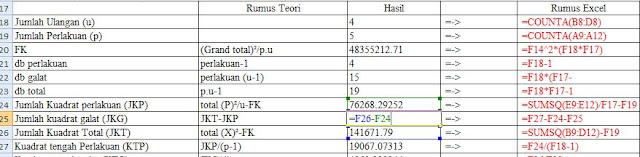





















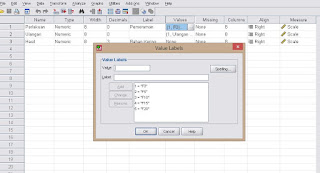




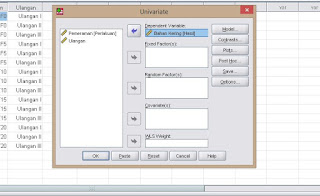










0 comments:
Post a Comment